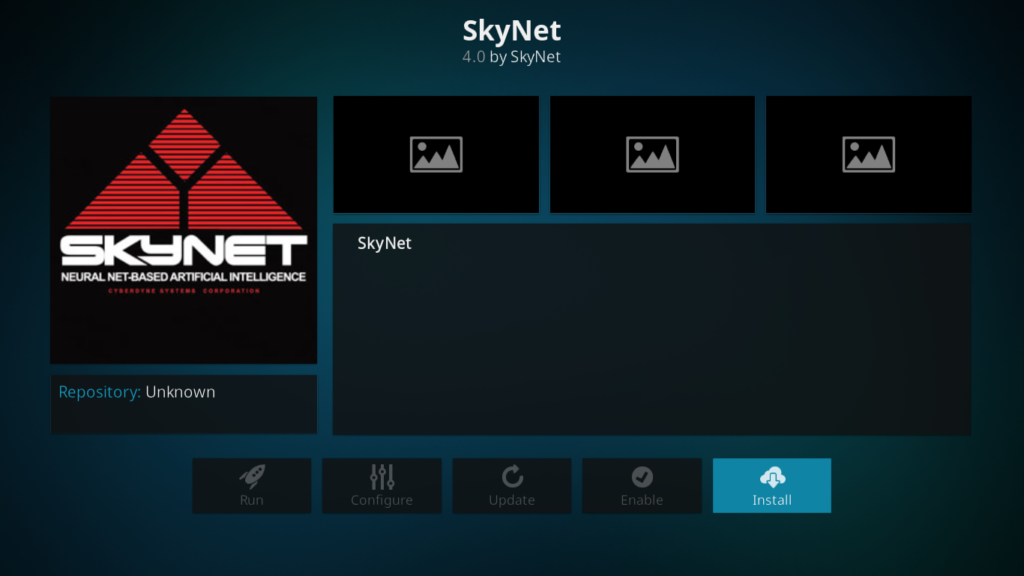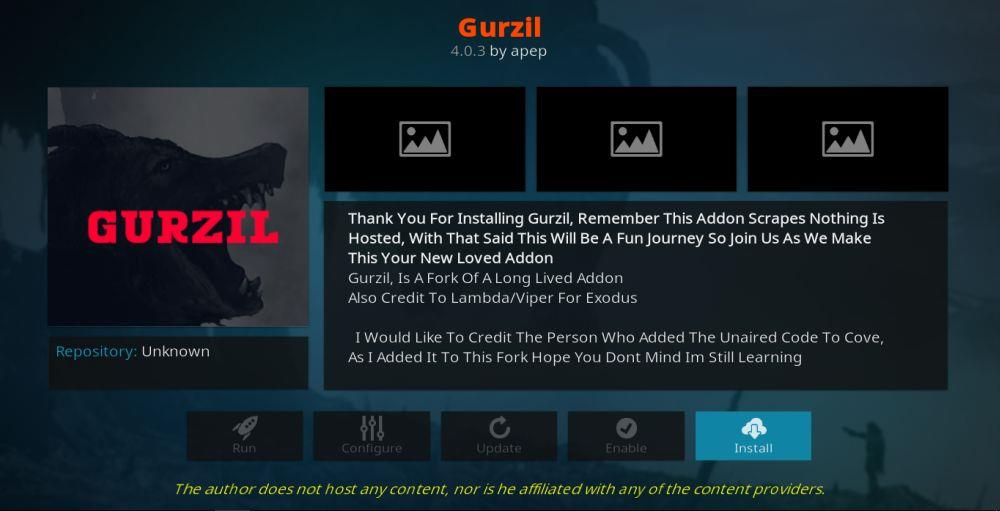Die Online-Streaming-Community musste in den letzten Monaten zahlreiche Rückschläge einstecken, doch nur wenige hatten größere Auswirkungen als der jüngste. Denn nach 13 Jahren hat Alluc, der Urvater der Online-Streaming-Sites, seine Schließung angekündigt . Alluc war eine Generation lang eine tragende Säule der Online-Streaming-Community. Die Site bot mehr als 80 Millionen Streaming-Links von über 700 verschiedenen Videodiensten an und bezeichnete sich selbst als die führende Streaming-Link-Site im Internet. Und sie wurde diesem Ruf mehr als gerecht.
Die Ankündigung löste im Internet Schock und Bestürzung aus. Kein Wunder, denn Alluc gab an, in den letzten zehn Jahren nicht weniger als eine Milliarde Einzelnutzer gehabt zu haben. Die Streaming-Community hat jedoch schon früher ähnliche Rückschläge erlitten, und obwohl dieser den bisher stärksten Einfluss haben dürfte, gelingt es ihr immer wieder, sich wieder zu erholen. Die Alluc-Entwickler hoffen, dass jemand anderes die Lücke füllt, die sie hinterlassen haben. Und an Entwicklern, die das gerne tun, wird es nicht mangeln. Es ist durchaus möglich, dass Kodi die Plattform sein wird, auf der der wahre Nachfolger von Alluc entsteht. In diesem Artikel werden wir daher nur einige der Kodi-Add-ons hervorheben, die in Allucs große Fußstapfen treten könnten.
Holen Sie sich das VPN mit der besten Bewertung
68 % RABATT + 3 Monate GRATIS
Verwenden Sie beim Streamen von Inhalten auf Kodi immer ein VPN
Alluc-Nutzern war es immer ratsam, beim Streamen von Inhalten ein VPN zu verwenden. Alluc unterschied nämlich nicht zwischen autorisierten und nicht autorisierten Inhalten und wurde daher von der Fernseh- und Filmindustrie als Piraterie-Website angesehen. Viele inoffizielle Kodi-Add-ons sind in dieser Situation, und es ist daher dringend ratsam, sich vor den möglichen Folgen der Nutzung dieser Add-ons zu schützen. Einige Kodi-Nutzer erhielten bereits rechtliche Schritte und mussten sogar mit härteren Sanktionen rechnen, weil sie Inhalte über Add-ons streamten.
Mit einem VPN können Sie dieses Risiko jedoch teilweise minimieren. Durch die Verbindung mit einem VPN werden alle Ihre Online-Aktivitäten verschlüsselt und Ihre IP-Adresse, die zur Rückverfolgung Ihrer Aktivitäten verwendet wird, verborgen. So bleiben Ihre Online-Aktivitäten privat und vor neugierigen Blicken geschützt. Ein VPN ist ein unverzichtbares Online-Tool für jegliches Online-Streaming, insbesondere auf Kodi. Die Frage ist: Welchen VPN-Anbieter sollten Sie nutzen?
Das beste VPN für Kodi – IPVanish
IPVanish bietet schnelle und konstante Verbindungsgeschwindigkeiten, die sich ideal für das Streaming von Online-Inhalten auf Kodi eignen. Diese Geschwindigkeiten werden mit extrem starker Verschlüsselung und höchstem Datenschutz kombiniert. Dazu gehört auch die Garantie, dass keine Benutzerprotokolle gespeichert werden, was Sie online tun. IPVanish hat außerdem keine Bandbreiten- oder Dateitypbeschränkungen. Da verschiedene Add-ons und Quellen unterschiedliche Dateitypen verwenden, einschließlich BitTorrent-Dateien, ist dies besonders wichtig.
IPVanish bietet seinen Nutzern eine Auswahl von über 950 Servern in 60 Ländern weltweit, sodass Sie geografisch eingeschränkte Inhalte von nahezu überall freischalten können. Darüber hinaus bietet IPVanish spezielle Apps für fast jedes Gerät, auf dem Sie Kodi ausführen und Medieninhalte streamen möchten, einschließlich des Amazon Firesticks. Zusammenfassend lässt sich sagen, dass IPVanish derzeit das beste VPN für Kodi-Nutzer ist.
IPVanish bietet eine 7-tägige Geld-zurück-Garantie, sodass Sie es eine Woche lang risikofrei testen können. Beachten Sie, dass Leser von WebTech360 Tips hier beim IPVanish-Jahrestarif satte 60 % sparen können , wodurch der monatliche Preis auf nur 4,87 $/Monat sinkt.
Warum ist Alluc offline gegangen?
Das ist eine sehr gute Frage. Obwohl die Entwickler offiziell angekündigt haben, dass die Website nicht einfach verschwindet, ist die Antwort keineswegs eindeutig. In der offiziellen Erklärung auf der Website heißt es lediglich, dass die Suchmaschine Alluc eingestellt wurde. Als einziger Grund wird angegeben, dass die Entwickler beschlossen haben, eine Pause einzulegen und sich auf andere Projekte zu konzentrieren.
In einer offiziellen E-Mail an abonnierte API-Benutzer vom 8. März geben sie kaum weitere Details preis. In der E-Mail der Alluc-Entwickler heißt es:
Liebe Alluc-API-Benutzer,
Heute wird die Suchmaschine Alluc eingestellt.
Wenn Sie ein API-Abonnent sind, bleibt Ihr API-Konto nach Erhalt dieser E-Mail mindestens 30 Tage lang uneingeschränkt nutzbar. Bestehende PayPal-Abonnements wurden eingestellt und werden Ihnen nicht weiter belastet. Wenn Sie Ihr Alluc-Konto für den Zugriff auf die pron.tv-API verwendet haben, können Sie dies ebenfalls mindestens 30 Tage lang tun. Die neuen Eigentümer von pron.tv bieten ihre API auch nach der Einstellung der Alluc-API weiterhin unter https://spi.pron.tv für Sammeltarife und unter https://accounts.pron.tv für Kleintarife an.
Nach 13 Jahren Alluc haben wir beschlossen, eine Pause einzulegen und uns auf andere Projekte zu konzentrieren. Im letzten Jahrzehnt hat Alluc insgesamt mehr als eine Milliarde Einzelnutzer bedient, und wir möchten Ihnen allen für Ihre jahrelange Unterstützung danken.
Wenn ähnliche Websites in der Vergangenheit geschlossen wurden, lag das meist an Umsatzrückgängen. Bei Alluc scheint das jedoch nicht der Fall zu sein. Sie behaupten, in den letzten zehn Jahren mehr als eine Milliarde Einzelnutzer gehabt zu haben, was eine phänomenale Leistung ist. Und angesichts der beträchtlichen Anzahl an Abonnenten erscheint ein Umsatzrückgang höchst unwahrscheinlich. Einer der Alluc-Entwickler, Sebastian, bestätigte dies gegenüber der Website TorrentFreak und sagte:
„Die Entscheidung war nicht von finanziellen Gründen getrieben … es ist Zeit für uns, weiterzumachen. Wir hoffen, dass wir in den 13 Jahren, in denen wir Alluc hauptberuflich betrieben haben, viel zum Videobereich beigetragen und vielen Menschen geholfen haben.“
Obwohl die Entwickler dies nicht öffentlich zugeben wollen, ist es wahrscheinlich, dass rechtlicher Druck hinter dem plötzlichen Schritt steckt. Alluc hat nie zwischen autorisierten und nicht autorisierten Inhalten unterschieden und sich deshalb über die Jahre den Zorn von Filmstudios und Fernsehproduktionsfirmen zugezogen. Sie bestritten stets, eine Piraterie-Website zu sein, und behaupteten stattdessen, eine „unzensierte Suchmaschine“ zu sein. Für viele wirkte dies wie nicht viel mehr als bloße Wortklauberei, und Alluc wurde in mehreren Ländern, darunter Australien, wegen Urheberrechtsverletzungen gesperrt.
Angesichts der Welle von Klagen von Urheberrechtsinhabern gegen Online-Streaming-Sites und Kodi-Add-Ons in den letzten Monaten erscheint es durchaus plausibel, dass die Alluc-Entwickler entweder beschlossen haben, den Stecker zu ziehen, nachdem sie selbst solche rechtlichen Drohungen erhalten hatten, oder dass sie auf andere Weise vor einer solchen Bedrohung gewarnt wurden und beschlossen haben, auszusteigen, solange es noch geht.
Was kommt als Nächstes für Alluc-Benutzer?
Wenn es für Alluc-Nutzer einen Hoffnungsschimmer gibt, dann in zweierlei Hinsicht. Erstens wird das Alluc-Suchmaschinen-Framework nicht stillgelegt. Es wird auf der Schwesterseite pron.tv , einer großen Porno-Suchmaschine, weiterleben. Und in ihrer offiziellen Ankündigung verwenden die Alluc-Entwickler die Formulierung „mach eine Pause“ statt „abschalten“. Dies lässt die Möglichkeit offen, dass Alluc irgendwann in der Zukunft wieder auftaucht. Ob das passiert, bleibt abzuwarten, aber im Moment suchen Abonnenten und Gelegenheitsnutzer gleichermaßen nach einer Alternative zu Alluc. Das wird keine leichte Aufgabe.
Alternative Kodi-Add-Ons zu Alluc
Es wird nicht leicht sein, in die Fußstapfen von Alluc zu treten. Mit über einer Milliarde Einzelnutzern in den letzten zehn Jahren hat Alluc ein Nutzungs- und Bekanntheitsniveau erreicht, von dem nur wenige andere Online-Streaming-Seiten auch nur träumen können. Wenn es jedoch eine Alternative zu Alluc gibt, dann höchstwahrscheinlich im Bereich der inoffiziellen Kodi-Add-ons. Die große Anzahl inoffizieller Add-ons, die Nutzern Zugriff auf autorisierte und nicht autorisierte Inhalte ermöglichen, hat Alluc zur Anlaufstelle für viele Online-Streamer gemacht.
Kein Kodi-Add-on hat bisher die Zahlen von Alluc erreicht, und viele wurden im Laufe der Zeit Opfer von Urheberrechtsklagen. Es gibt jedoch noch immer eine große Anzahl inoffizieller Kodi-Add-ons und -Anbieter, die das Potenzial haben, langfristig eine Alternative zu Alluc zu bieten. In diesem Artikel stellen wir einige unserer Favoriten vor. Alle diese Add-ons werden als „All-in-One“-Add-ons klassifiziert, d. h. sie bieten sowohl Live-Streams als auch On-Demand-Inhalte. Alluc war ursprünglich ein On-Demand-Dienst, aber unserer Erfahrung nach suchen die meisten Nutzer heutzutage nach kombinierten Add-ons. Deshalb haben wir uns entschieden, die besten All-in-One-Add-ons hervorzuheben, die derzeit verfügbar sind.
SkyNet
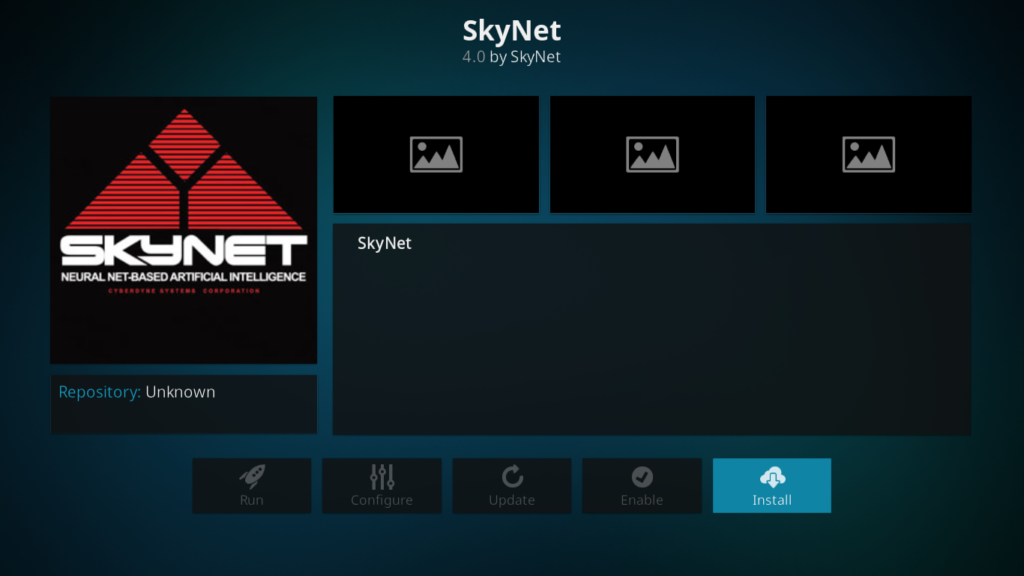
Da All-in-One-Add-ons bei den jüngsten Angriffen auf inoffizielle Kodi-Add-ons stärker ins Visier geraten sind als die meisten anderen, ist es eine Erleichterung zu sehen, dass SkyNet weiterhin voll funktionsfähig ist. Dieses hervorragende Add-on gibt es schon eine Weile und hat sich dank seiner riesigen Inhaltspalette als großer Erfolg in der Kodi-Community erwiesen. Es hat vielleicht noch nicht ganz die Tiefe von Alluc, aber SkyNet-Nutzer können alles genießen, von Live-IPTV und Sport-Streams bis hin zu einer umfangreichen Datenbank mit Filmen und fast allen beliebten Fernsehsendungen. SkyNet bietet auch spezielle Inhalte für Kinder sowie eine hervorragende Auswahl an 4K- und UltraHD-Filmen. SkyNet ist ein ganz anderes Kaliber als Alluc, aber in Bezug auf Inhaltsmenge und Benutzerfreundlichkeit ist es definitiv ein Anwärter auf die Alluc-Krone.
So installieren Sie das SkyNet Kodi-Addon
Das SkyNet All-in-One-Add-on kann aus dem Maverick TV Repository heruntergeladen werden. Die Installation von Skynet auf Ihrem Kodi-Gerät ist unkompliziert und dauert nur wenige Minuten. Um Ihnen den Einstieg zu erleichtern, finden Sie hier unsere kurze Installationsanleitung:
- Öffnen Sie den Kodi- Startbildschirm und klicken Sie auf das Einstellungssymbol .
- Wählen Sie Dateimanager > Quelle hinzufügen und klicken Sie auf die Stelle, an der
- Geben Sie die folgende URL genau ein: https://mavericktv.net/mavrepo – Geben Sie ihr einen Namen wie Maverick und klicken Sie dann auf OK.
- Gehen Sie zurück zu Ihrem Startbildschirm und klicken Sie auf Add-ons > Add-on-Browser > Aus Zip-Datei installieren.
- Klicken Sie auf Maverick und dann auf repostitory.maverickrepo-xxzip . Warten Sie einen Moment. Sobald die Quelle installiert ist, wird oben rechts auf dem Bildschirm eine Benachrichtigung angezeigt.
- Gehen Sie zurück zum Addon-Browser-Menü und klicken Sie auf „ Aus Repository installieren“
- Klicken Sie auf MaverickTV Repo > Video-Add-ons und dann auf den SkyNet -Link.
- Klicken Sie auf „Installieren“, warten Sie einen Moment und Sie sehen eine weitere Benachrichtigung, dass das Add-on installiert wurde.
Gurzil
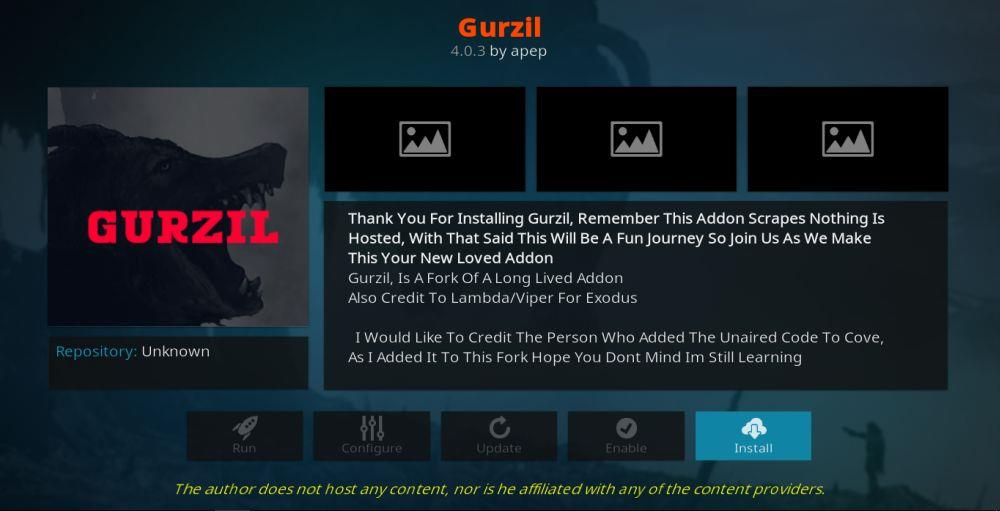
Gurzil hat seinen Ursprung in einem anderen äußerst beliebten All-in-One-Kodi-Add-on, Exodus. Exodus gibt es zwar schon lange nicht mehr, aber Gurzil hat das scheinbar Unmögliche geschafft: Es ist nicht nur in dessen Fußstapfen getreten, sondern hat Exodus sogar noch verbessert. Wir sehen daher keinen Grund, warum es nicht auch für einen Giganten wie Alluc dasselbe tun sollte. Auf Gurzil finden Sie eine riesige Auswahl an Filmen, Fernsehsendungen, Kinderinhalten, Sport, Musik und vielem mehr. Die meisten Links auf Gurzil funktionieren einwandfrei und bieten hochwertige und zuverlässige Streams. Das Add-on selbst ist sehr benutzerfreundlich und das Auffinden von Inhalten ist einfach. Es lässt sich außerdem anpassen, um unerwünschte Inhalte herauszufiltern – eine wirklich nette Ergänzung.
So installieren Sie das Gurzil Kodi-Addon
Ungewöhnlicherweise findet man das Gurzil-Repository heutzutage in größeren Repositories und nicht in einem dedizierten kleinen. In diesem Fall befindet es sich im Kodil-Repository. Das Herunterladen und Installieren des Gurzil-Add-ons ist ebenfalls einfach. Befolgen Sie einfach diese einfachen Anweisungen:
- Öffnen Sie den Kodi- Startbildschirm und klicken Sie auf das Einstellungssymbol .
- Wählen Sie Dateimanager > Quelle hinzufügen und klicken Sie auf die Stelle, an der
- Geben Sie die folgende URL genau ein: https://kdil.co/repo/ – Geben Sie ihr einen Namen wie Kodil und klicken Sie dann auf OK.
- Gehen Sie zurück zu Ihrem Startbildschirm und klicken Sie auf Add-ons > Add-on-Browser > Aus Zip-Datei installieren.
- Klicken Sie auf Kodil und dann auf kodil.zip . Warten Sie einen Moment. Sobald die Quelle installiert ist, wird oben rechts auf dem Bildschirm eine Benachrichtigung angezeigt.
- Gehen Sie zurück zum Addon-Browser-Menü und klicken Sie auf „ Aus Repository installieren“
- Klicken Sie auf Kodil Repository > Video-Add-ons und dann auf den Gurzil- Link.
- Klicken Sie auf „Installieren“, warten Sie einen Moment und Sie sehen eine weitere Benachrichtigung, dass das Add-on installiert wurde.
Schurke
Rogue ist ein sehr neues Add-on, das aber vielversprechend ist. Es hat zwar noch einige Kinderkrankheiten, daher sollten Alluc-Nutzer nicht sofort Perfektion erwarten. Da der Fokus derzeit jedoch auf On-Demand-Inhalten liegt, werden sie wahrscheinlich viele interessante Inhalte finden. Es gibt viele Filme und Serien, Musik, Kinderfernsehen und sogar Live-Sport. Das Angebot wird ständig erweitert, und obwohl es derzeit sicherlich noch nicht so umfangreich ist wie Alluc, gibt es dennoch viel zu entdecken und es ist zu erwarten, dass noch viel mehr folgen wird. Es ist ein weiteres gut gestaltetes und benutzerfreundliches Add-on mit einer Ein-Klick-Wiedergabefunktion, die uns besonders gut gefallen hat.
So installieren Sie das Rogue Kodi-Addon
Das Rogue-Add-on befindet sich im Gentec Repository. Der Download- und Installationsprozess ähnelt dem vieler anderer Kodi-Add-ons. Um Ihnen die Arbeit zu erleichtern, finden Sie hier eine Schritt-für-Schritt-Anleitung:
- Öffnen Sie den Kodi- Startbildschirm und klicken Sie auf das Einstellungssymbol .
- Wählen Sie Dateimanager > Quelle hinzufügen und klicken Sie auf die Stelle, an der
- Geben Sie die folgende URL genau ein: https://gen-tec.co/gentecwiz – Geben Sie ihr einen Namen wie beispielsweise Gentec und klicken Sie dann auf OK.
- Gehen Sie zurück zu Ihrem Startbildschirm und klicken Sie auf Add-ons > Add-on-Browser > Aus Zip-Datei installieren.
- Klicken Sie auf Gentec und wählen Sie dann „ Neues Repo für Gentec-Assistent“ und anschließend eine Datei namens repository.GenTec.xxzip . Warten Sie einen Moment. Sobald die Quelle installiert ist, wird oben rechts auf dem Bildschirm eine Benachrichtigung angezeigt.
- Gehen Sie zurück zum Addon-Browser-Menü und klicken Sie auf „ Aus Repository installieren“
- Klicken Sie auf Gentec Repository > Video-Add-ons und dann auf den Rogue- Link.
- Klicken Sie auf „Installieren“, warten Sie einen Moment und Sie sehen eine weitere Benachrichtigung, dass das Add-on installiert wurde.
FTFA
FTFA ist ein relativ neues All-in-One-Kodi-Add-on, das sich bereits einen großen Erfolg gesichert hat. Es bietet eine große Auswahl an amerikanischen und britischen IPTV-Kanälen, die live gestreamt werden können, sowie eine große Auswahl an On-Demand-Inhalten. Dazu gehört auch eine große Auswahl an Filmen, Fernsehsendungen und anderen Inhalten. Das Add-on selbst ist einfach und benutzerfreundlich, und es ist daher kein Zufall, dass es sich in der Kodi-Community als großer Erfolg erwiesen hat.
So installieren Sie das FTFA Kodi-Addon
Das FTFA-Addon ist ebenfalls über ein größeres Kodi-Repository verfügbar, in diesem Fall das Brettus Repository. Der Download ist ebenfalls einfach, allerdings müssen Sie eine externe Website öffnen, um eine PIN-Nummer zu erhalten. Aber keine Sorge! Unsere einfache Schritt-für-Schritt-Anleitung hilft Ihnen, alles Notwendige in wenigen Augenblicken zu erledigen:
- Öffnen Sie den Kodi- Startbildschirm und klicken Sie auf das Einstellungssymbol .
- Wählen Sie Dateimanager > Quelle hinzufügen und klicken Sie auf die Stelle, an der
- Geben Sie die folgende URL genau ein: https://toptutorialsrepo.co.uk/kodi/Repos/ – Geben Sie ihr einen Namen wie „Top Tutorials“ und klicken Sie dann auf „OK“.
- Gehen Sie zurück zu Ihrem Startbildschirm und klicken Sie auf Add-ons > Add-on-Browser > Aus Zip-Datei installieren.
- Klicken Sie auf Top Tutorials und dann auf repository.Brettusrepo-xxxzip . Warten Sie einen Moment. Sobald die Quelle installiert ist, wird oben rechts auf dem Bildschirm eine Benachrichtigung angezeigt.
- Gehen Sie zurück zum Addon-Browser-Menü und klicken Sie auf „ Aus Repository installieren“
- Klicken Sie auf Brettus Builds Repository > Video-Add-ons und scrollen Sie nach unten zu FTFA
- Klicken Sie darauf und dann auf Installieren.
- Warten Sie einen Moment und Sie sehen eine weitere Benachrichtigung, dass das Add-on installiert wurde.
- Öffnen Sie das Add-on. Ein Popup-Fenster weist Sie darauf hin, dass Sie eine PIN-Nummer generieren müssen. Klicken Sie auf „OK“ , um ein neues Fenster zu öffnen, das auf die entsprechende Website verweist.
- Klicken Sie auf die blaue Schaltfläche „Generieren“ , um Ihre PIN-Nummer zu erhalten. Kopieren Sie diese und fügen Sie sie in das Kodi-Fenster ein.
- Das FTFA-Add-on benötigt einige Sekunden, um diese PIN-Nummer zu validieren. Danach wird das Add-on wie gewohnt geöffnet.
Uncodierte Aurora
Uncoded Aurora ist ein Fork des äußerst beliebten All-in-One-Kodi-Add-ons Covenant, das letztes Jahr nur einen allzu kurzen Auftritt in der Kodi-Welt hatte. Einige Monate lang war Covenant das dominierende inoffizielle Add-on und verschwand dann viel zu schnell wieder. Uncoded Aurora hingegen ist ein Fork von Covenant und bietet daher viele der gleichen Funktionen sowie einige Verbesserungen. Uncoded Aurora bezieht Inhalte aus einer Vielzahl von Quellen. Derzeit sind es noch nicht ganz so viele Quellen wie Alluc, aber für ein Kodi-Add-on ist die Bandbreite beeindruckend und somit auch der Inhalt. Es gibt eine große Auswahl an Filmen und Fernsehsendungen sowie IPTV-Kanälen.
So installieren Sie das Uncoded Aurora Kodi-Addon
Die Entwickler des Uncoded Aurora-Add-ons folgen dem aktuellen Trend und stellen ihr Add-on in einem eigenen, kleineren Repository namens Uncoded zur Verfügung. Der Download- und Installationsprozess bleibt jedoch genauso einfach und unkompliziert wie bei einem größeren Repository. Hier ist eine kurze Anleitung zur Inbetriebnahme des Uncoded Aurora-Add-ons:
- Öffnen Sie den Kodi- Startbildschirm und klicken Sie auf das Einstellungssymbol .
- Wählen Sie Dateimanager > Quelle hinzufügen und klicken Sie auf die Stelle, an der
- Geben Sie die folgende URL genau ein: https://start.uncoded.life/ – Geben Sie ihr einen Namen wie „ Uncoded“ und klicken Sie dann auf „OK“.
- Gehen Sie zurück zu Ihrem Startbildschirm und klicken Sie auf Add-ons > Add-on-Browser > Aus Zip-Datei installieren.
- Klicken Sie auf Uncoded und dann auf start.uncoded.zip . Warten Sie einen Moment. Sobald die Quelle installiert ist, wird oben rechts auf dem Bildschirm eine Benachrichtigung angezeigt.
- Gehen Sie zurück zum Addon-Browser-Menü und klicken Sie auf „ Aus Repository installieren“
- Klicken Sie auf Uncoded Repository > Video-Add-ons und dann auf den Aurora- Link.
- Klicken Sie auf „Installieren“, warten Sie einen Moment und Sie sehen eine weitere Benachrichtigung, dass das Add-on installiert wurde.
Elementum
Zu guter Letzt auf dieser Liste möglicher Kodi-Alternativen zu Alluc steht das Add-on Elementum. Es ist ein Fork des äußerst beliebten Kodi-Add-ons Quasar, einem bahnbrechenden Add-on, das Inhalte von BitTorrent-Seiten bezog und deren Streaming über Kodi ermöglichte, anstatt sie herunterzuladen. Elementum folgt diesem Beispiel und sammelt Links von zahlreichen BitTorrent-Seiten im Internet. Es bietet Nutzern eine Ressource zum Suchen und Identifizieren der gewünschten Links sowie Tools zum Streamen. Wie bei Alluc finden Sie damit fast jeden erdenklichen Film und jede Fernsehsendung und vieles mehr.
Dieses Add-on ist nicht so einfach zu installieren und zu starten wie die anderen auf dieser Liste, da es vor der Nutzung etwas Einrichtung erfordert. Aber sobald das erledigt ist, ist Elementum ein echter Kandidat für Alluc-Fans und die Mühe lohnt sich.
So installieren Sie das Elementum Kodi-Add-on
Elementum ist kein Add-on, das aus einem Repository heruntergeladen werden kann. Wie eine wachsende Zahl von Add-ons muss auch dieses direkt aus einer eigenen ZIP-Datei heruntergeladen werden. Dies hat Vor- und Nachteile. Einerseits ist es unwahrscheinlich, dass es verschwindet, wenn Repositories offline gehen, was bei einigen beliebten Kodi-Add-ons der Fall war. Andererseits bedeutet es auch, dass es nicht automatisch aktualisiert wird. Das bedeutet, dass Benutzer selbst nach Updates Ausschau halten müssen, um sicherzustellen, dass Elementum so sicher und funktional wie möglich ist. Der eigentliche Downloadvorgang von Elementum ist sogar noch einfacher als die Verwendung eines Repositorys, aber wie bereits erwähnt, ist die Einrichtung dieses Add-ons komplizierter.
Um genau zu erfahren, wie Sie das Elementum Kodi-Add-on herunterladen und installieren, empfehlen wir Ihnen, unseren offiziellen Testbericht zu besuchen , in dem Sie alle benötigten Informationen finden.
Abschluss
Alluc gibt es schon lange, und es ist unrealistisch zu erwarten, dass ein Kodi-Add-on derzeit in Bezug auf Inhalt und Funktionalität mit Alluc mithalten kann. Es gibt jedoch viele sehr gute All-in-One-Kodi-Add-ons, die eine gute Chance haben, langfristig eine Alternative zu Alluc zu bieten. In diesem Artikel haben wir einige unserer Favoriten hervorgehoben. Wenn Sie weitere Empfehlungen oder Anmerkungen zu unseren Artikeln haben, teilen Sie sie uns gerne im Kommentarfeld unten mit.